Vultr-Installations-Tutorial für Windows XP

|
Früher nutzten Grundschüler VPS hauptsächlich zum Erstellen von Websites oder zum Erstellen eigener wissenschaftlicher Internettools. Sie interessierten sich im Grunde nie für Windows-Server, und die native Version von Windows-Servern war zu teuer. Natürlich können viele VPS das System selbst mounten. Einige Freunde, die etwas abholen oder auflegen müssen, können weiterhin das Windows-System verwenden. Schauen Sie, dieses Mal haben sich auch VPS-Grundschüler der Armee der AFK-Spieler angeschlossen. Da ich dieses Mal nur drei Programme öffnen werde, brauche ich keinen großen Speicher. Windows XP unterstützt diese drei Programme, daher werde ich einen VPS mit kleinem Speicher verwenden, um sie zu installieren. Ja, ich spreche vom niedrigsten Preis von Vultr VPS für 2,5 $ pro Monat. Die Konfiguration ist wie folgt: 512 Speicher, 20G SSD-Festplatte, 500G Datenverkehr. Es ist mehr als ausreichend, Windows XP zu installieren. Vultr-Registrierungsadresse: http://www.vpsxxs.com/goto/ab3p Melden Sie sich zunächst beim Backend an, klicken Sie links auf das „+“-Zeichen, um einen neuen Server zu erstellen, wählen Sie im Servertyp „ISO hochladen“, wählen Sie dann „Meine ISOs“ und klicken Sie unten auf das Pluszeichen, um das Windows-System hochzuladen. Beachten Sie, dass diese ISO-Adresse eine direkte Verbindungsadresse sein muss. Am Ende dieses Artikels werden zwei Demonstrationsadressen geteilt. ISO hochladen Geben Sie die ISO-Adresse ein, klicken Sie auf „Hochladen“ und warten Sie, bis der Upload erfolgreich abgeschlossen ist. Wenn „Verfügbar“ angezeigt wird, bedeutet dies, dass der Upload erfolgreich war. Erfolgreich hochgeladen Klicken Sie dann erneut auf das "+"-Zeichen links, erstellen Sie einen neuen Server, wählen Sie bei der Auswahl des Servertyps die ISO aus, die Sie gerade hochgeladen haben, und klicken Sie dann auf "Jetzt bereitstellen". Wählen Sie das System aus, das Sie gerade hochgeladen haben Warten Sie zwei Minuten, bis hinter dem Server die Meldung „Ausführen“ angezeigt wird, klicken Sie darauf und dann auf dieses kleine Symbol, um VNC aufzurufen. VNC Anschließend gelangen Sie zur Windows XP-Installationsoberfläche, die vollständig auf Chinesisch ist. Drücken Sie einfach die Eingabetaste ganz durch. Wenn die Copyright-Oberfläche angezeigt wird, drücken Sie F8 auf der Tastatur, um Ihr Einverständnis anzuzeigen. Sie müssen nicht partitionieren, verwenden Sie einfach für alles die Standardeinstellung. Das Einzige, worauf Sie achten müssen, ist, „Nein, dieser Computer stellt eine direkte Verbindung zum Internet her“ auszuwählen. Direkt mit dem Internet verbinden Sie müssen die Seriennummer in der Mitte eingeben. Suchen Sie bitte selbst danach. Wenn Sie sie nicht kennen, lesen Sie bitte das Ende des Artikels. Da es sich um eine brandneue Installation handelte, war der Vorgang langsam und dauerte etwa eine Stunde. Nach der Installation wurden jedoch nur 214 MB Speicher belegt. Es scheint, dass Windows wirklich ein kleines Speicherartefakt ist. Speichernutzung An diesem Punkt ist die Installation von Windows XP durch Vultr abgeschlossen. Wenn Sie Fragen haben, hinterlassen Sie bitte eine Nachricht an die VPS-Grundschüler. Anbei zwei Windows XP ISO-Adressen https://down.tn/Windows/ISO/ISO-Jetso/cn_win_xp_pro_x86_with_sp3_vl_incl_virtio_x14-140508-homemade-by-Jetso.iso http://dl03.miefen.com/os/zh-hans_windows_xp_professional_with_service_pack_3_x86_cd_vl_incl_virtio_x14-140508-homemade-by-Jetso.iso Windows XP-Seriennummer F4297-RCWJP-P482C-YY23Y-XH8W3 PS: Die oben genannten Ressourcen werden alle aus dem Internet geteilt, bitte desinfizieren Sie sich |
<<: Host Park Los Angeles VPS-Bewertung
>>: Vultr lädt 5 $ auf und bekommt 25 $ geschenkt, Geschwindigkeit! ! ! Langsame Hände, nein
Artikel empfehlen
Woothosting bringt VPS mit 1G-Speicher für 6 US-Dollar pro Jahr auf den Markt. Tritt der ultragünstige VPS-Speicher in die G-Ära ein?
Der Titel ist etwas groß, denken Sie nicht zu vie...
DediPath US vps: 6 $/Jahr, unterstützt Alipay/unbegrenzten Datenverkehr/100 Mbit/s/OpenVZ und Sonderpreise für dedizierte Server/KVM/Hybridserver
DediPath bietet am „Memorial Day“ ebenfalls eine ...
nfphostings supergünstige VPS-Aktivität für 12 USD pro Jahr: 2G Speicher/50G Festplatte/2T monatlicher Datenverkehr/100Mbps/OVZ-System
Eine neue Runde von nfphosting-Aktivitäten ist da...
Hostodo: 1 Kern 1,5 G/25 GB NVMe/8 TB Datenverkehr/34,99 USD/Jahr, Las Vegas/Miami, USA/Alipay wird unterstützt
Hostodo hat im Juni zwei US-VPS eingeführt. Derze...
Kuaiyun Technology September-Aktion: Unabhängige physische Maschinen aus Hongkong CN2/USA/Japan fallen alle in den Geltungsbereich der Aktion
Die September-Aktion von Kuaiyun Technology ist d...
RackNerd bringt AMD Ryzen 3900X Prozessor VPS in Atlanta, USA, auf den Markt, ab 18,18 $/Jahr, unterstützt Alipay
RackNerd hatte zuvor AMD VPS in Rechenzentren in ...
InterServer US Dedicated Server: AMD RYZEN 3600X Prozessor, 75 $/Monat, 40 $ Bonus
InterServer ist ein altes Unternehmen mit einer G...
Virtono: 11,21 Euro/Jahr, unterstützt Alipay/PayPal, verfügbar in San Jose, Dallas, Miami, Deutschland und Rumänien
Virtono hat vor einigen Tagen ein neues Rechenzen...
Vultr dreht durch: Laden Sie 5 $ auf und erhalten Sie 100 $! ! !
Vultr wird für Unruhe sorgen. Erst letzten Monat ...
Porkbun-Domainregistrierungsaktion: Registrieren Sie eine .COM-Domain für 2 $ mit dem Porkbun-Domainregistrierungs-Tutorial
Porkbun ist ein Domain-Name-Registrar mit Sitz in...
JD Cloud Free VPS-Testbericht
In der vorherigen Vorlesung „Trinken Sie einen gr...
FlipperHost KVM VPS in Los Angeles/New York/Miami/Amsterdam, Niederlande, ab 29,9 $/Jahr, 1 Gbps Bandbreite, stabiler Website-Aufbau
Bei der KVM-virtualisierten VPS-Aktion von Flippe...
moecloud Sommeraktion: 15 % Rabatt auf US CN2 GIA Line VPS bei halbjähriger Zahlung oder mehr, kostenloses Traffic-Upgrade, garantierte Freischaltung von US-Streaming-Medien
Die Sommeraktion von moecloud ist da: mit 15 % Ra...
RackNerd Cyber Monday: 12,18 $/Jahr, unterstützt Alipay, 9 Rechenzentren verfügbar in San Jose, Los Angeles usw.
Die Black Friday-Aktion von RackNerd läuft noch (...
[Kaspersky Permanent Free Edition] Offizielle Download-Adresse von Kaspersky, dauerhaft kostenlos
Kaspersky Free ist eine kostenlose, echte Antivir...

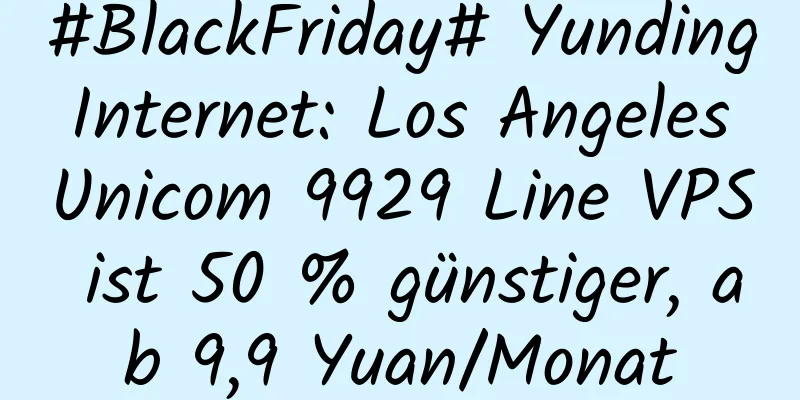

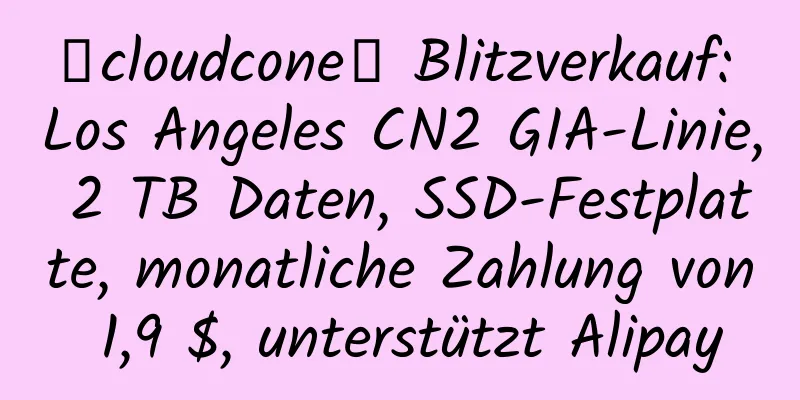

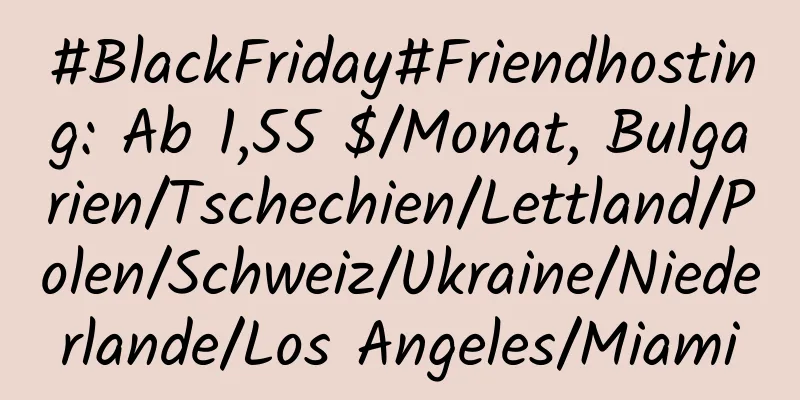


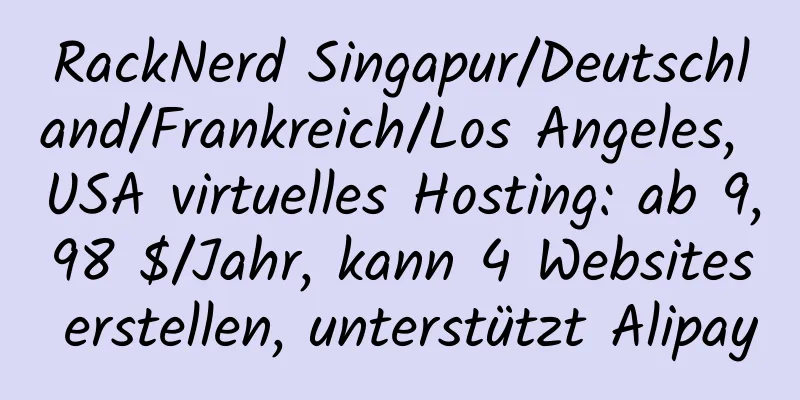
![[Aurora KVM] 40 % Rabatt im April: 19 Yuan/Monat, 47 Yuan/Quartal, 209 Yuan/Jahr, Hongkong/USA CN2-Linie](/upload/images/67cb3e38bc5d4.webp)